Como converter um documento do Microsoft Word em um PDF
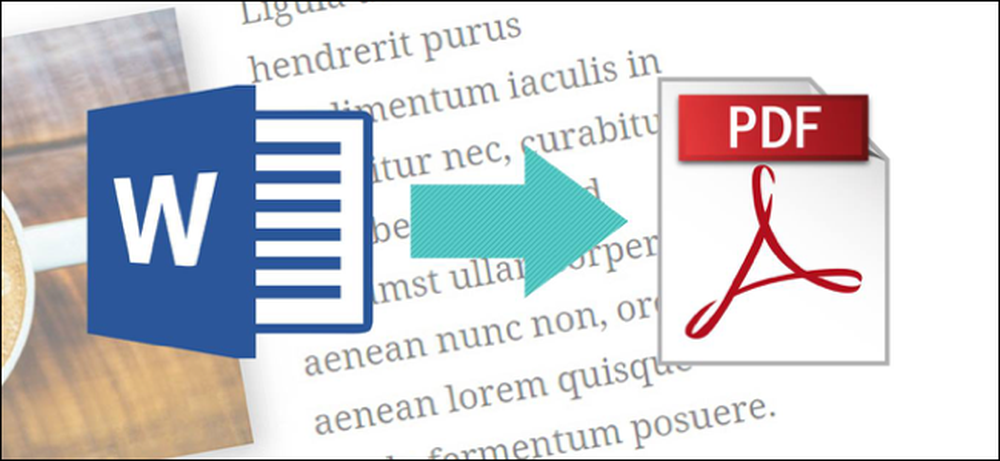
Os PDFs são úteis para distribuir documentos para que sejam vistos da mesma maneira por todas as partes. Normalmente, você criará documentos usando outro aplicativo e os converterá em PDF. Veja como fazer isso para um documento do Microsoft Word.
Converter um documento em PDF usando o Word
Se você tiver a versão desktop do Microsoft Word, a maneira mais fácil de converter seu documento em PDF está correta no próprio Word.
Abra o documento que você deseja converter e clique na guia "Arquivo".
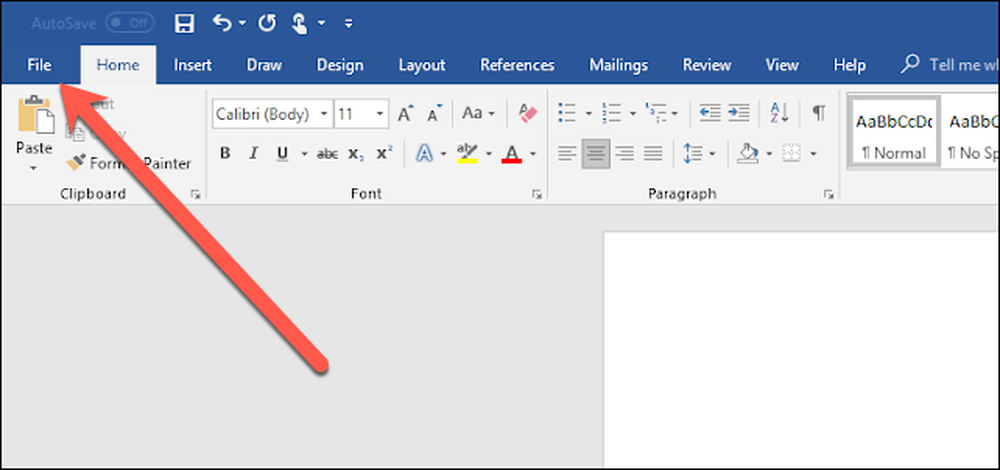
Na tela do backstage, selecione “Salvar como” na lista à esquerda.

Na tela Salvar como, selecione onde você gostaria que o PDF fosse salvo (OneDrive, Este PC, uma pasta específica ou qualquer outro local).
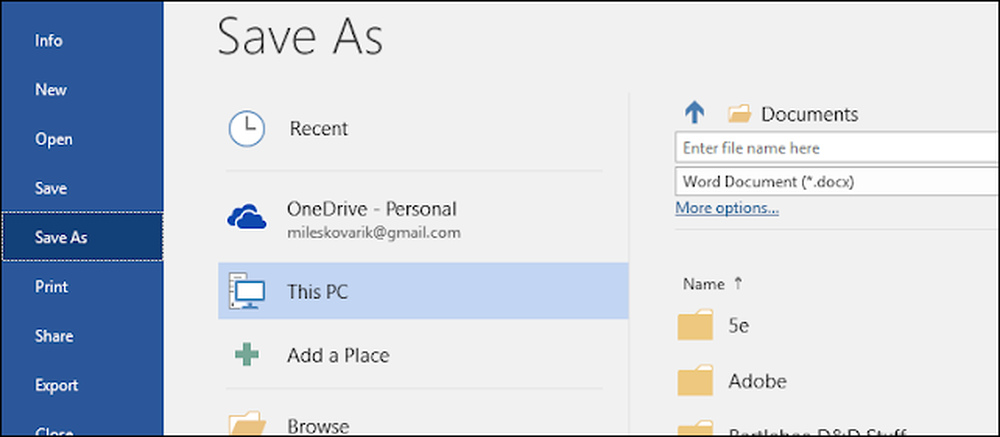
Em seguida, clique na seta suspensa à direita da caixa "Salvar como tipo" e selecione "PDF (* .pdf)" no menu suspenso.
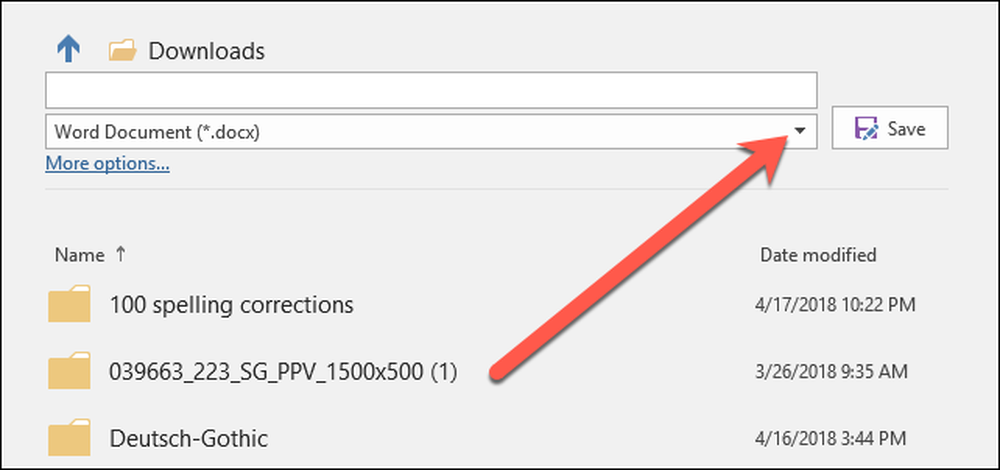
Se você quiser, pode alterar o nome do arquivo neste momento. Quando estiver pronto, clique no botão "Salvar".
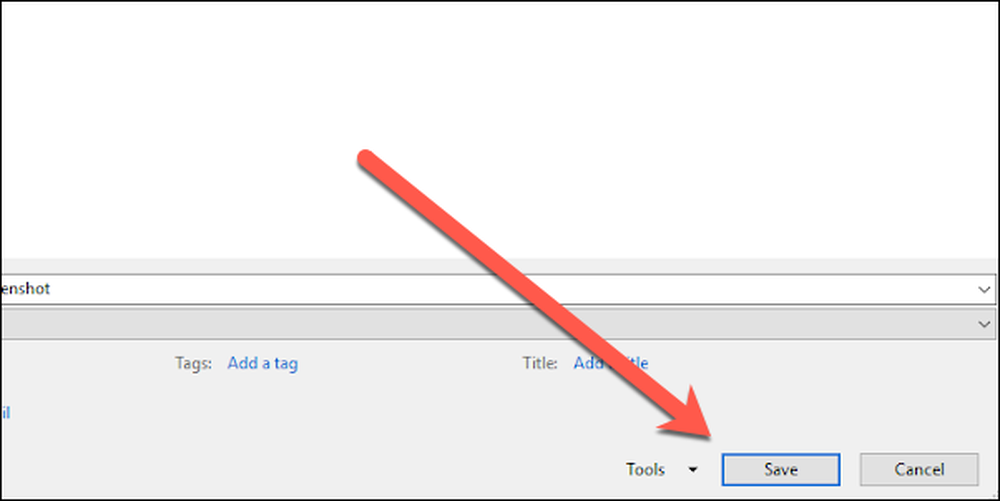
Depois de salvar o PDF, você retornará ao documento do Word e o novo PDF será aberto automaticamente no visualizador de PDF padrão..
Se você não tiver o Microsoft Word
Se você não tem o Word, mas precisa converter um documento que alguém lhe enviou, você tem algumas opções:
- Google Drive: Você pode fazer o upload de um documento do Word para o Google Drive, convertê-lo em um documento do Google e, em seguida, convertê-lo em PDF. Isso funciona muito bem se você tiver um documento do Word simples, em sua maioria texto, sem muita formatação (e se você já tiver uma conta do Google).
- Um site de conversão: Há muitos sites por aí que oferecem para converter documentos do Word para PDF gratuitamente. Nós recomendamos freepdfconvert.com. É um site seguro, funciona rápido e faz um excelente trabalho em documentos do Word, mesmo com uma quantidade modesta de formatação. E é realmente grátis se você só precisa converter o documento do Word ocasional para PDF. Uma assinatura paga oferece recursos adicionais, como conversões ilimitadas (vários documentos de uma só vez) e a capacidade de converter mais tipos de arquivos.
- LibreOffice: O LibreOffice é um aplicativo de escritório gratuito e de código aberto que oferece muitos dos mesmos recursos que o Microsoft Office. Você pode até abrir documentos do Microsoft Word e convertê-los em PDF.




